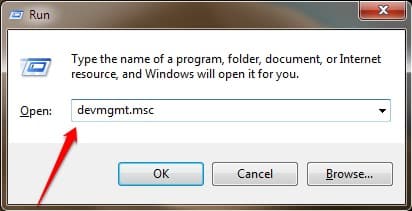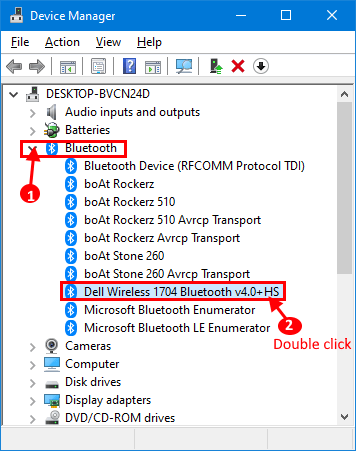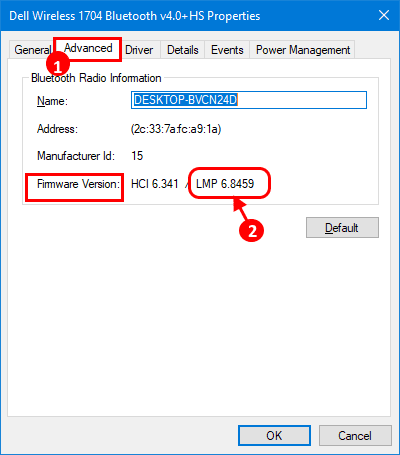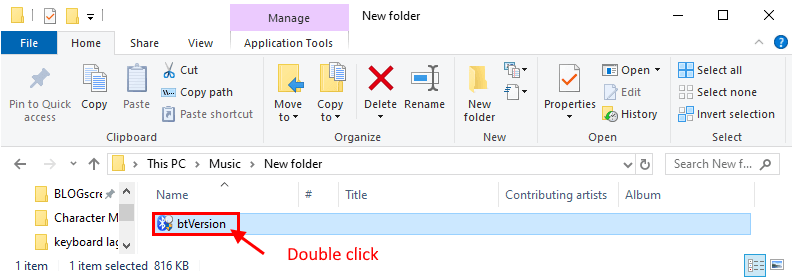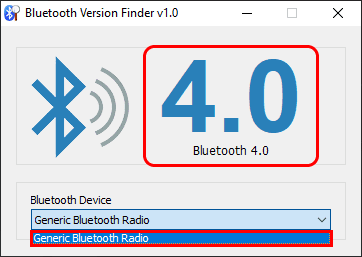So überprüfen Sie die Bluetooth-Version auf einem Windows 10-PC
Wenn Sie die Version überprüfen möchten Windows 10 Bluetooth Sie können dies ganz einfach tun, indem Sie diese einfachen Methoden befolgen. Bluetooth-Versionen Es sind nur die Generationen, zu denen der Bluetooth-Treiber gehört. Die erste Standardversion des Bluetooth-Treibers ist Bluetooth 1.1 und die neueste Version ist 5.1. Wenn Sie Ihre Bluetooth-Treiberversion kennen, können Sie die Kompatibilität von Anwendungen (die eine Bluetooth-Verbindung verwenden) auf Ihrem Gerät beurteilen. (Beispiel: Die neuere Windows-Funktion Freigabe in der Nähe erfordert mindestens Bluetooth 4.0 auf beiden Geräten, um Dateien oder Ordner geräteübergreifend freizugeben).
Probieren Sie diese einfachen Möglichkeiten aus, um die Bluetooth-Version auf Ihrem Computer herauszufinden.
Methode XNUMX: Überprüfen Sie die Bluetooth-Version im Geräte-Manager
Methode 2: Verwenden von Bluetooth Finder v1.0
Wir haben beide Methoden ausführlich besprochen.
Methode XNUMX – Überprüfen Sie die Bluetooth-Version im Geräte-Manager
1. Klicke auf Windows-Taste + R Um mit dem Laufen zu beginnen, geben Sie „devmgmt.mscund drücke Enter. Es öffnet sich ein Fenster Gerätemanager.
2. Jetzt in einem FensterGerätemanager"Erweitern"BluetoothSehen Sie sich eine Liste der Bluetooth-Geräte auf Ihrem Computer an. Doppelklicken Sie auf das Bluetooth-Gerät, das Sie auf Ihrem Computer verwenden. Das Eigenschaftenfenster wird geöffnet.
3. im Fenster Eigenschaften , gehen Sie auf die Registerkarte „Erweiterte OptionenSchauen Sie auf Ihrem PC nach Firmware Version:. Beachten Sie die Zahl, die dahinter stehtLMP".
4. Jetzt können Sie die Bluetooth-Version auf Ihrem Computer überprüfen, indem Sie einfach die Version abgleichen LMP Mit diesen konsolidierten Gruppen-
- LMP 3.x Bluetooth 2.0 + EDR
- LMP 4.x Bluetooth 2.1 + EDR
- LMP 5.x Bluetooth 3.0 + HS
- LMP 6.x - Bluetooth 4.0
- LMP 7.x - Bluetooth 4.1
- LMP 8.x - Bluetooth 4.2
- LMP 9.x - Bluetooth 5.0
(Beispiel: Für unser System ist die LMP-Version 6.8459. Gemäß der Grafik ist der in unserem Gerät installierte Bluetooth-Treiber also Bluetooth 4.0.)
Methode 2 zur Verwendung von Bluetooth Version Finder 1.0
Es ist eine kleine Anwendung, die Ihnen die Bluetooth-Version auf Ihrem Computer anzeigen kann. Sie können die Bluetooth-Versionsfinder-App auf Ihren Computer herunterladen.
1. Laden Sie die Version herunter 1.0 vom Bluetooth-Versionsfinder auf deinem Computer.
2. Extrakt "btVersion. zipauf deinem Computer.
3. Doppelklicken Sie nun auf „BT-VersionUm es auf Ihrem Computer abzuspielen.
4. Nun, unter Bluetooth-Versionsfinder v1.0 , klicken Sie auf das Dropdown-Menü und wählen Sie das Bluetooth-Gerät aus. Die Bluetooth-Version wird im ausgewählten Gerätefenster angezeigt.
Mit jeder dieser Methoden können Sie die Bluetooth-Version des Treibers auf Ihrem Computer überprüfen.